电脑屏幕显示不全的修复方法 电脑屏幕显示不全的原因
更新时间:2023-12-19 09:45:14作者:xiaoliu
电脑屏幕显示不全是一种常见的问题,许多人在使用电脑时都会遇到这个困扰,造成电脑屏幕显示不全的原因有许多,可能是因为分辨率设置不当、驱动程序问题、显示器设置错误等。不过幸运的是我们可以采取一些简单的修复方法来解决这个问题。在本文中我们将介绍一些常见的修复方法,帮助您轻松解决电脑屏幕显示不全的困扰。无论您是在办公室工作还是在家中使用电脑,这些方法都能帮助您恢复正常的屏幕显示,提高工作效率。
具体方法如下:
1、鼠标右键点击桌面空白处。
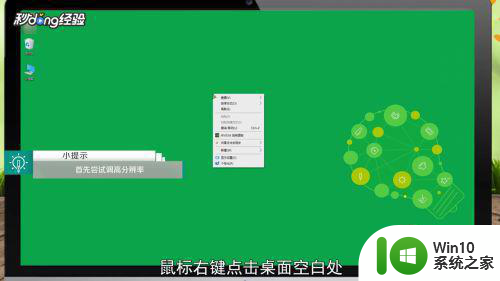
2、选择“显示设置”。
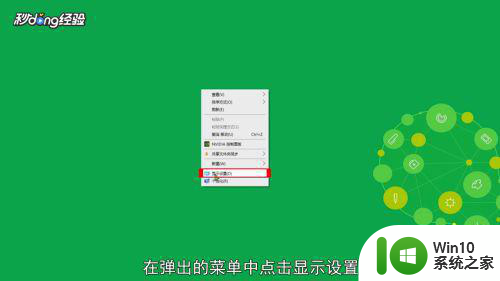
3、点击“显示”。
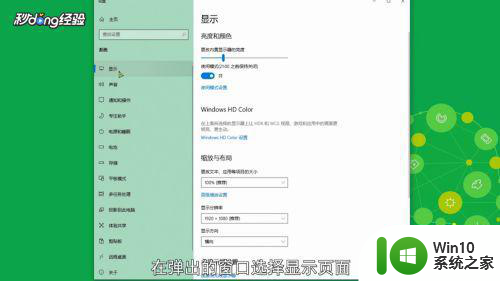
4、找到分辨率一栏。
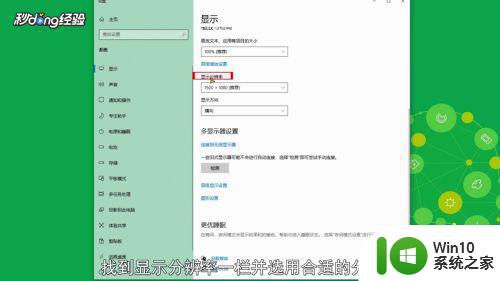
5、选用合适的分辨率。
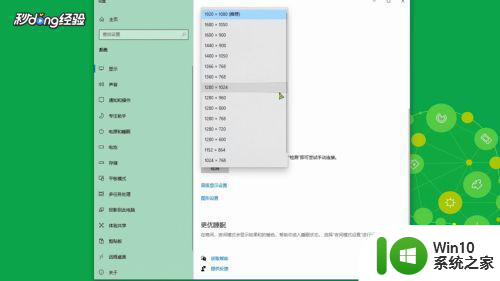
6、找到缩放与布局。
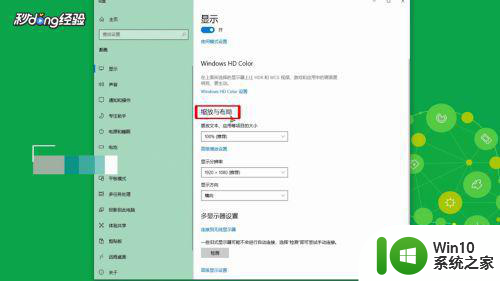
7、选择更改文本、应用等项目的大小,即可调节电脑的显示范围。
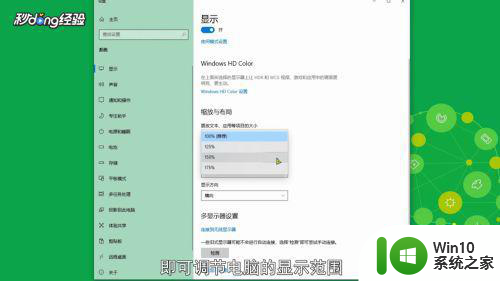
以上就是电脑屏幕显示不全的修复方法的全部内容,碰到同样情况的朋友们赶紧参照小编的方法来处理吧,希望能够对大家有所帮助。
- 上一篇: wps怎样缩小化 wps怎样缩小化界面
- 下一篇: 光盘放进电脑读不出来解决方法 光盘为什么无法读取
电脑屏幕显示不全的修复方法 电脑屏幕显示不全的原因相关教程
- 触屏电脑屏幕调整不全屏怎么办 电脑屏幕显示不全屏左右有黑边怎么解决
- 电脑开机了但屏幕不亮显示无信号修复方法 电脑开机了但屏幕不亮显示无信号解决方法
- 电脑屏幕跳屏修复方法 电脑屏幕跳屏的原因和解决方法
- 电脑屏幕突然不显示画面如何修复 电脑屏幕什么都不显示怎么办
- 电脑显示不全桌面内容的处理方法 台式电脑桌面内容显示不全的原因及解决方法
- 电脑屏幕显示不全怎么办 如何解决电脑屏幕两侧有黑边的问题
- 电脑启动了但是屏幕没显示的解决方法 电脑开机屏幕不显示怎么回事
- 解决电脑屏幕模糊不清的方法 电脑屏幕模糊原因
- 电脑屏幕不显示图标如何恢复 电脑屏幕无法显示图标如何解决
- 电脑屏幕重影如何解决 电脑显示屏重影是什么原因
- 台式电脑打开主机显示屏没反应 电脑开机屏幕不亮的原因及处理方法
- 让电脑屏幕双屏显示的设置方法 如何让电脑屏幕双屏显示
- U盘装机提示Error 15:File Not Found怎么解决 U盘装机Error 15怎么解决
- 无线网络手机能连上电脑连不上怎么办 无线网络手机连接电脑失败怎么解决
- 酷我音乐电脑版怎么取消边听歌变缓存 酷我音乐电脑版取消边听歌功能步骤
- 设置电脑ip提示出现了一个意外怎么解决 电脑IP设置出现意外怎么办
电脑教程推荐
- 1 w8系统运行程序提示msg:xxxx.exe–无法找到入口的解决方法 w8系统无法找到入口程序解决方法
- 2 雷电模拟器游戏中心打不开一直加载中怎么解决 雷电模拟器游戏中心无法打开怎么办
- 3 如何使用disk genius调整分区大小c盘 Disk Genius如何调整C盘分区大小
- 4 清除xp系统操作记录保护隐私安全的方法 如何清除Windows XP系统中的操作记录以保护隐私安全
- 5 u盘需要提供管理员权限才能复制到文件夹怎么办 u盘复制文件夹需要管理员权限
- 6 华硕P8H61-M PLUS主板bios设置u盘启动的步骤图解 华硕P8H61-M PLUS主板bios设置u盘启动方法步骤图解
- 7 无法打开这个应用请与你的系统管理员联系怎么办 应用打不开怎么处理
- 8 华擎主板设置bios的方法 华擎主板bios设置教程
- 9 笔记本无法正常启动您的电脑oxc0000001修复方法 笔记本电脑启动错误oxc0000001解决方法
- 10 U盘盘符不显示时打开U盘的技巧 U盘插入电脑后没反应怎么办
win10系统推荐
- 1 番茄家园ghost win10 32位旗舰破解版v2023.12
- 2 索尼笔记本ghost win10 64位原版正式版v2023.12
- 3 系统之家ghost win10 64位u盘家庭版v2023.12
- 4 电脑公司ghost win10 64位官方破解版v2023.12
- 5 系统之家windows10 64位原版安装版v2023.12
- 6 深度技术ghost win10 64位极速稳定版v2023.12
- 7 雨林木风ghost win10 64位专业旗舰版v2023.12
- 8 电脑公司ghost win10 32位正式装机版v2023.12
- 9 系统之家ghost win10 64位专业版原版下载v2023.12
- 10 深度技术ghost win10 32位最新旗舰版v2023.11